重要: Excel for Microsoft 365 と Excel 2021 では、Power View は 2021 年 10 月 12 日に削除されます。 別の方法として、Power BI Desktop で提供される対話型のビジュアル エクスペリエンスを使用できます。これは無料でダウンロードできます。 Excel ブックを Power BI Desktop に簡単にインポートすることもできます。
Power View は、SharePoint Server から起動するブラウザーベースの Silverlight アプリケーションです。この記事では、Power View を使ってデータをインタラクティブに操作したり、Analysis Services の多次元モデルから動的な視覚エフェクトを作成する方法について理解することができます。
Power View を使って多次元モデルを視覚化する場合、重要なのは、多次元モデルを表形式 (テーブル) で表したモデルを操作していると考えることです。 テーブル モデルにはテーブルや列などのオブジェクトがあり、多次元モデルと同様に、メジャーや KPI などのオブジェクトもあります。
ユーザーや管理者が SharePoint で共有データ ソース接続を作成すると、接続文字列にキューブ名またはパースペクティブ名が指定されます。 指定できるキューブやパースペクティブは 1 つだけです。 共有データ ソース接続に指定されたキューブやパースペクティブは、Power View のフィールド一覧にモデルとして表示されます。 モデル内のオブジェクトは、ビューではテーブルの視覚エフェクトに使えるフィールドとして表示されます。 ただし、Power View での多次元オブジェクトの表示方法にはいくつかの違いがあります。 テーブル モデルと同様に、フィールド一覧にはビューで使えるすべてのオブジェクトが表示されます。
多次元モデルにはディメンションがあります。 次の例では、フィールド一覧の "Product" ディメンションにオブジェクトが含まれています。 "Product" は、Adventure Works モデル (キューブ) ではテーブルとして表示されます。 テーブル (ディメンション) には、他のオブジェクトも含まれています。
ディメンション オブジェクト
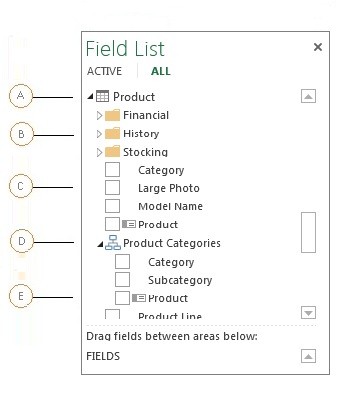
-
A. ディメンションはテーブルとして表示され、展開するとテーブル (ディメンション) 内のその他のオブジェクトを表示できます。 Adventure Works キューブには、"Account" から "Source Currency" までさまざまなテーブルが含まれています。
-
B. 表示フォルダーでは、クライアント ツールで表示される関連オブジェクトをさらに分割して整理します。 表示フォルダーは、フィールド一覧でディメンション テーブルやメジャー グループ テーブルの下に表示することができます。
-
C. ディメンションの属性は、テーブルでは列として表示されます。 1 つの列 (属性) は、明示的に非表示にしない限り、テーブル (階層内) に表示することができます。
-
D. ユーザー階層/親子階層がテーブル (ディメンション) に含まれています。 階層は、展開して列 (レベル) を表示できます。 レベルを選ぶと、上位のすべてのレベルも自動的に選択されます。 上位レベルの選択を解除すると、視覚エフェクトの対象から除外されます。 これは、一部のフィールドが階層だけで表示されている場合に便利です。
-
E. このアイコンが表示されているオブジェクトは、キーです。
多次元モデルにはメジャー ディメンションと呼ばれるメジャー グループもあり、分析でデータ集計に使えるメジャーが含まれています。
メジャー グループ オブジェクト

-
A. メジャー グループはテーブルとして表示されますが、ディメンションのテーブルとは異なり、メジャー グループのテーブルはシグマ アイコンで識別されます。
-
B. メジャーはメジャー グループ テーブルに表示され、電卓のアイコンで識別されます。 キューブに 1 つのメジャーしかない場合、メジャーは関連するメジャー グループ (存在する場合) か、"メジャー" という 1 つのテーブルに含まれます。
-
C. KPI は関連するメジャー グループ テーブルに含まれ、信号機のアイコンで識別されます。 たとえば、Adventure Works モデルで "Reseller Sales "、"Financial Perspective"、"Grow Revenue" の順に展開すると、"Channel Revenue KPI" が表示され、さらに "Value"、"Goal"、"Status"、"Trend" という 4 つのメジャーが表示されます。
自分で試してみてください。 管理者が必要な前提条件をインストールしている場合、「Power View を使って Adventure Works 多次元モデルを調べる」の手順に従って、多次元データ ソースでサンプル レポートを作成できます。










